Masz słuchawki bądź głośniki na USB lub kupiłeś dedykowaną kartę dźwiękową? W takim wypadku możesz całkowicie wyłączyć zintegrowaną kartę dźwiękową (np. Realtek), aby nie powodowała żadnych konfliktów. Jak to zrobić i gdzie szukać takiej opcji?

Wszystkie płyty główne w dzisiejszych czasach posiadają zintegrowany kartę dźwiękową, najczęściej firmy Realtek. Spełnia ona swoje podstawowe zadanie, ale jeżeli chcemy uzyskać lepszą jakość dźwięku, to pierwszym krokiem jest zainwestowanie w inny układ dźwiękowy.
Jeżeli kupiliśmy słuchawki lub głośniki na USB, to zawierają one własną kartę dźwiękową i działają niezależnie od zintegrowanego układu w komputerze lub laptopie. Co więcej, gdy zamontujemy w komputerze dedykowaną kartę dźwiękową (czy to przez USB czy też przez PCI-Express), to zintegrowany układ dźwiękowy Realtek nie jest nam do niczego potrzebny. Jak w takim wypadku całkowicie wyłączyć zintegrowaną kartę dźwiękową?
Wyłączanie zintegrowanej karty dźwiękowej w BIOSie / UEFI
Opcji całkowitego wyłączenia karty dźwiękowej należy zacząć szukać w BIOSie / UEFI, czyli po prostu w ustawieniach swojej płyty głównej. Zintegrowana karta dźwiękowa należy do płyty głównej i to właśnie jej opcje będą umożliwiały włączenie lub wyłączenie wbudowanego układu muzycznego. Pierwszym krokiem jest zatem wejście do BIOSu / UEFI – można to zrobić na dwa sposoby.
- Wejdź do BIOSu / UEFI z poziomu Windows 10
Jeżeli masz Windows 10, to możesz to zrobić dość prosto. W tym celu wysuń menu Start, a następnie kliknij w ikonę zasilania, aby wysunąć opcje wyłączania komputera czy też ponownego uruchamiania. Wciśnij i przytrzymaj klawisz Shift na klawiaturze, a następnie kliknij w przycisk „Uruchom ponownie”, cały czas trzymając klawisz Shift.
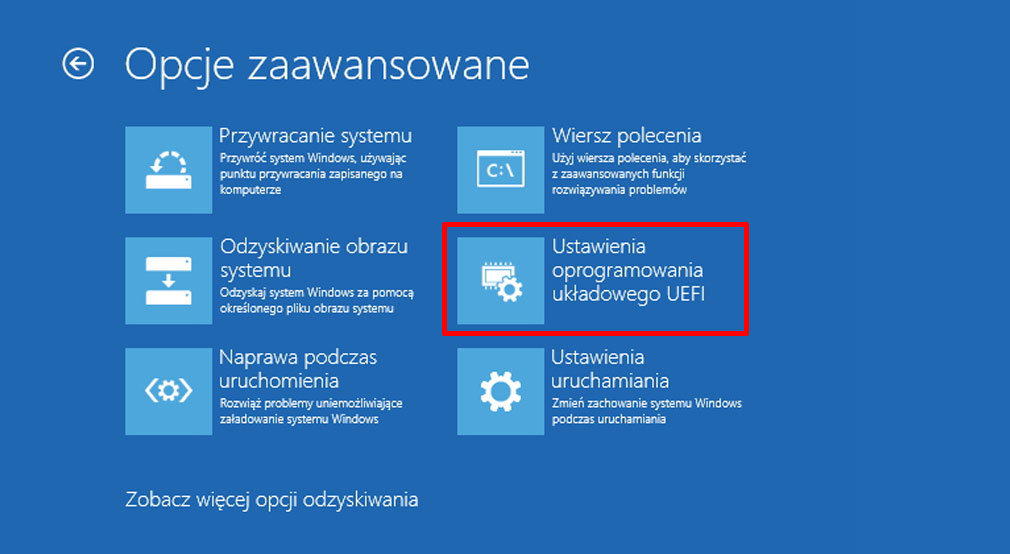
Po chwili pojawią się zaawansowane opcje uruchamiania komputera. Wybierz kolejno „Rozwiąż problemy > Opcje zaawansowane > Ustawienia oprogramowania układowego UEFI”. Po kliknięciu w tę opcję komputer uruchomi się ponownie i automatycznie przejdziesz do ustawień płyty głównej.
- Wejdź do BIOSu / UEFI przy starcie komputera
Alternatywnie do BIOSu / UEFI możesz wejść przy starcie komputera. Na ekranie startowym, zanim jeszcze pojawi się logo systemu Windows (lub innego, z którego korzystasz) wyświetla się informacja o tym, jaki przycisk należy wcisnąć, aby wejść do ustawień (SETUP). Zazwyczaj jest to przycisk F12, F10 lub DEL (np. „Press DEL to enter SETUP”). Wciśnij odpowiedni przycisk przy starcie komputera, aby wejść do BIOSu / UEFI.
- Wyłącz kartę dźwiękową w BIOSie
Gdy jesteś już w BIOSie / UEFI, to teraz pora znaleźć opcje związane ze zintegrowaną kartą dźwiękową. Producenci oferują różne panele do obsługi ustawień, ale zazwyczaj taką opcję należy szukać w ustawieniach zaawansowanych zintegrowanych urządzeń.
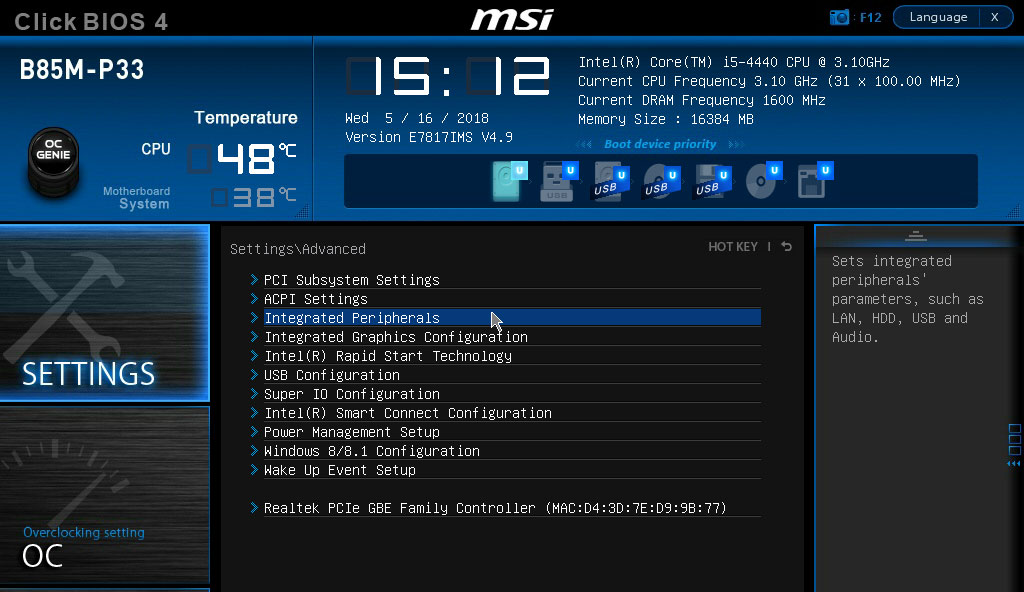
Wyszukaj opcji typu „Integrated Peripherals” – w tym miejscu znajdziesz ustawienia, które pozwalają włączyć i wyłączyć wszelkie urządzenia zintegrowane z płytą główną, takie jak karty dźwiękowe, karty graficzne czy karty sieciowe.
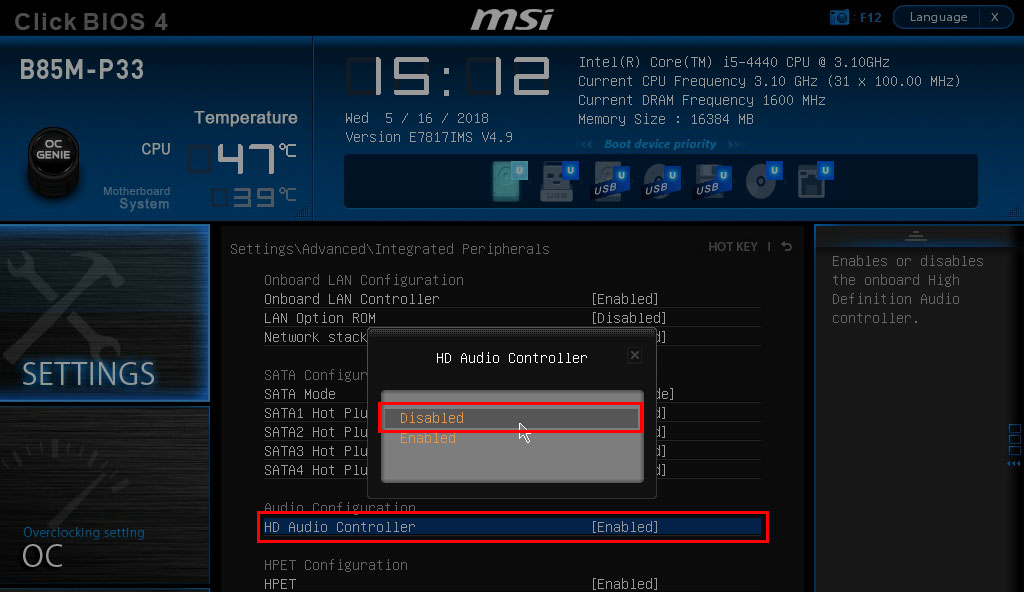
Karta dźwiękową powinna znajdować się pod nazwą typu „Onboard Audio” lub „HD Audio Controller”. Domyślnie ta opcja będzie z pewnością ustawiona do pozycji „Enabled”, co oznacza, że karta jest włączona. Wystarczy, że przełączysz ją do pozycji „Disabled” i zintegrowana karta dźwiękowa zostanie dezaktywowana.
Pamiętaj, aby wyjść z BIOSu / UEFI w taki sposób, aby zapisać wszystkie zmiany. Przejdź w tym celu do głównego ekranu i wyszukaj opcji typu „Save settings and reboot” (Zapisz zmiany i uruchom ponownie).
